Schneller Papierstern
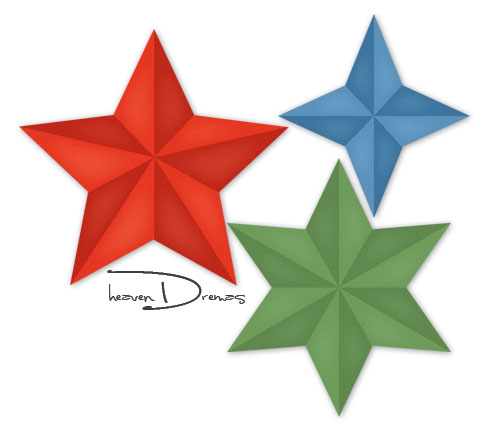
In diesem Tutorial zeige ich euch,
wie man mit Photoshop ganz schnell so einen gefalteten Papierstern herstellen kann.
Öffne ein neues Bild 500 x 500 px, Hintergrund transparent.
(Ich arbeite immer lieber mit größeren Dateien, verkleinern kann man später immer noch bei Bedarf....)
Zunächst richten wir erst einmal zwei Hilfslinien ein, damit wir die genaue Mitte des Bildes finden.
Klicke dafür einfach in das linke Lineal und ziehe es mit gedrückter Linker Maustatse in die Mitte.
Lass die Maustatste genau bei 250 px los.
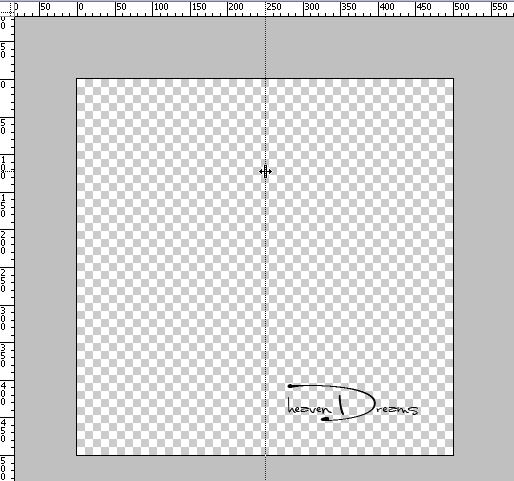
Wiederhole das gleiche mit dem oberen Lineal,
auch hier lässt du die Hilfslinie bei 250 px einrasten.
Such dir eine schöne Vordergrundfarbe.
Aktiviere das Polygonwerkzeug,
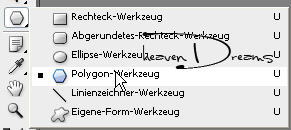
wähle erstellen im Pixel-Füllen-Modus.
Unter den Optionen wählst du Stern aus, und Einzug um 40%.
Ausserdem wählst du die Anzahl der Seiten deines Sterns.
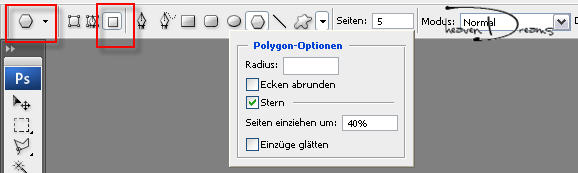
Ziehe jetzt den Stern auf, setze dabei in der Mitte an.
Sterne mit einer ungeraden Seitenzahl verschieben sich trotzdem immer wieder, darum kontrolliere noch einmal und verschiebe deinen Stern notfalls noch einmal mit dem Verschieben-Werkzeug

so dass die Mitte genau in der Bildmitte, im Schnittpunkt der beiden Hilfslinien sitzt:
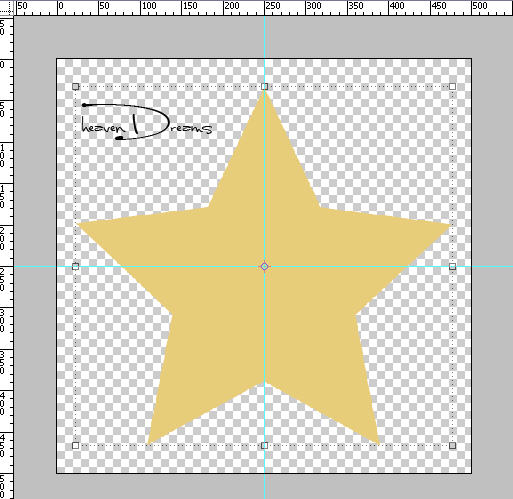
Jetzt teilen wir den Stern.
Aktiviere dafür das Polygon-Lasso, wähle der Auswahl hinzufügen, weiche Kante 0px,
Glätten nicht ausgewählt.
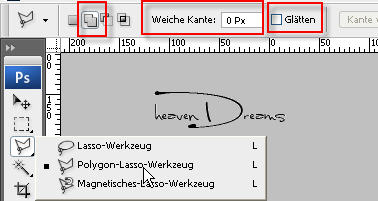
Setze das Werkzeug genau in der Mitte des Sternes mit einem Klick an, setze den nächsten Klick an einer Sternspitze, noch einen Klick an der nächsten eingezogen Ecke, und noch einmal einen Klick wieder in der Sternmitte.
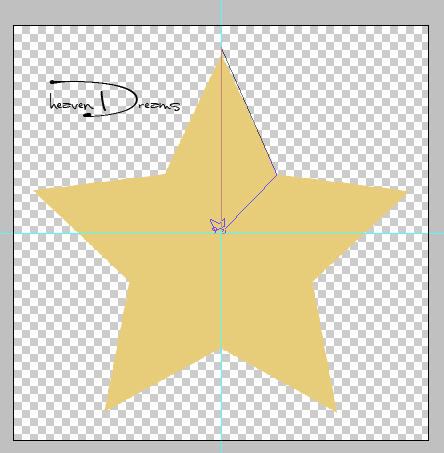
Die Auswahl schließt sich und das erste Teilstück ist markiert.
Markiere so jetzt wieter immer die Hälfte einer Sternspitze, ich habe dir hier mal farbig markiert,
wie die fertig markierte Auswahl aussehen muss::
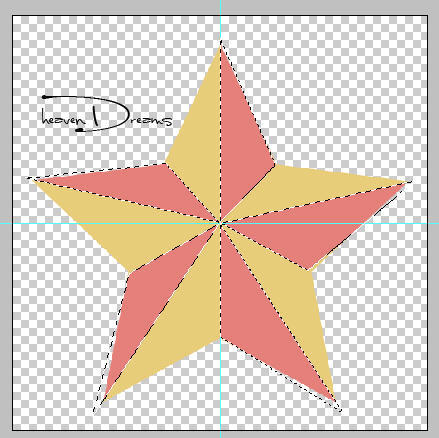
Klicke jetzt mit der rechten Maustaste in dein Bild und wähle Ebene durch Ausschneiden
- oder alternativ aus dem Menü Ebene - Neu - Ebene durch Ausschneiden.
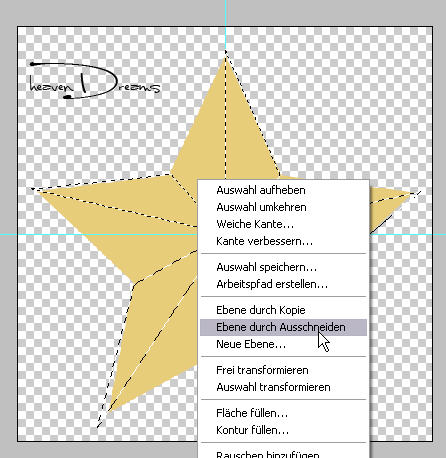
Die Markierung befindet sich jetzt auf einer neuen Ebene.
Wähle jetzt Bild - Anpassungen - Helligkeit und Kontrast:
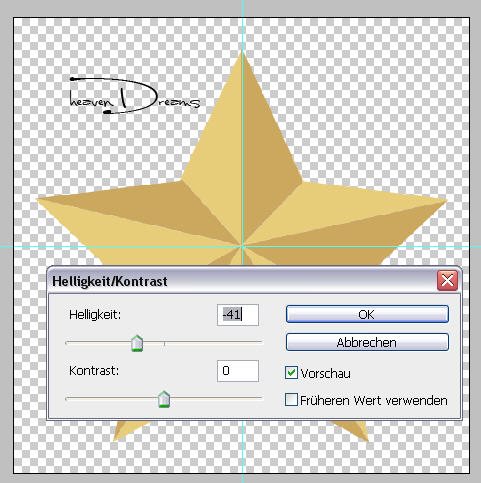
Und schiebe die beiden Regler nach Geschmack.
Welche Werte am BEsten wirken, ist abhängig vn deiner Farbe.
Jetzt bekommen beide Ebenen noch einen Schein nach innen:
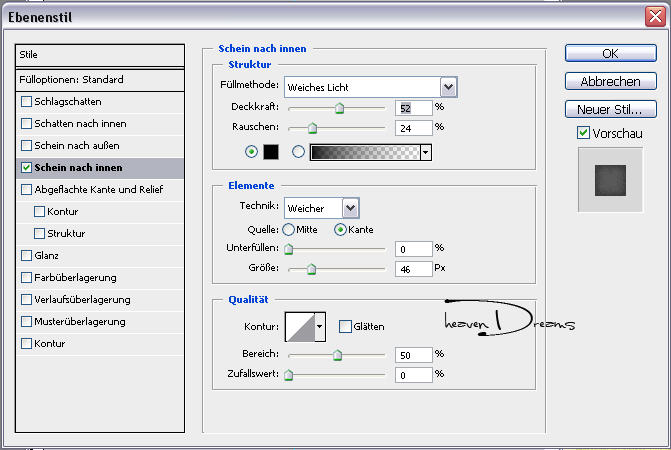
Und fertig ist dein Stern *ggg*
Am Besten speicherst du dir die PSD-Datei gut ab, die kannst du nämlich jederzeit wieder benutzen.
Schnell ein anderes Muster, oder einen anderen Wert bei Helligkeit und Kontrast,
schon sieht dein Stern ganz anders aus...
Du kannst den Stern auch ganz schnell kolorieren.
Wähle Auswahl - Alles auswählen (STRG + A)
Bearbeiten - Auf eine Ebene reduziert kopieren (UMSCH + STRG + C)
Datei - Neu (STRG + N) -
hier wird dir von PS schon direkt die richtige Dokumentgröße vorgegeben
Bearbeiten - Einfügen (STRG + V)
Jetzt hast du eine neue Datei mit einem zusammengefassten Stern.
Wähle Bild - Anpassungen - Farbton/Sättigung (STRG + U) und spiele mit den Reglern,
bis dir die Farbe gefällt.....
Diese Seiten sind Eigentum von
heavenDreams Tutoriale © 2008